Как да проверите USB флаш устройство за вируси или да сканирате компютър от USB устройство?
Съвременните компютърни вируси може да не действат избирателно, а да заразят всякакъв вид медии, включително най-често използваните USB устройства. Когато заразеното устройство е свързано с компютър и лаптоп, злонамерената програма може напълно да мигрира към операционната система. Ето защо всеки потребител трябва да знае как да проверява флаш устройството за вирус още преди да започне своята деструктивна дейност. Освен това ще бъдат предложени за разглеждане няколко основни метода за сканиране, както и някои от най-ефективните инструменти за отстраняване на заплахи от всякакъв вид.
Как да проверите флаш устройството за вируси, инсталирани антивирусни?
Първоначално всеки потребител на операционните системи Windows (и всяка модификация) след инсталиране на основните компоненти на операционната система трябва да инсталира поне някои средства за защита под формата на обикновен антивирус. Повечето вируси са създадени само за Windows-базирани системи.
Както знаете, почти всички стационарни антивируси в процеса на инсталиране не само интегрират своите софтуерни компоненти в системата, но и интегрират свои собствени команди в някои контекстни менюта.
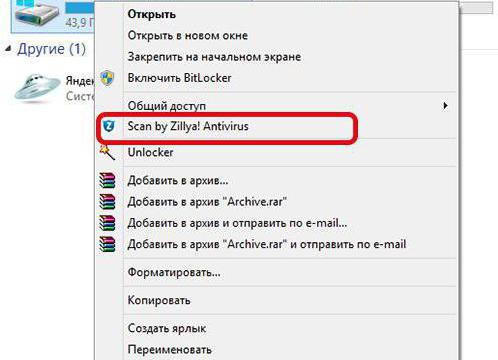
По този начин, в най-простата версия, отговорът на въпроса как да проверите за USB флаш устройство за вируси е да използвате стандартния "Explorer" или секцията "Моят компютър", изберете сменяемия USB-диск, свързан към терминала и дефиниран от операционната система, и от менюто с десен бутон изберете линията за сканиране (сканиране), която съответства на командата на антивирусния софтуер, инсталиран в системата.
Предпочитани преносими комунални услуги
Но редовните скенери не винаги могат да идентифицират някои видове заплахи, пропускайки ги все още не влизащи, а някои вируси са способни да заразят сами антивируси или да причинят неизправности в тяхното функциониране. Има някои видове заплахи (например реклама), които проникват в системата като надежден софтуер или дори имат подходящи сертификати за автентичност. И antiviruses, вярвайки, че няма опасност в такива приложения, не реагират на тях.
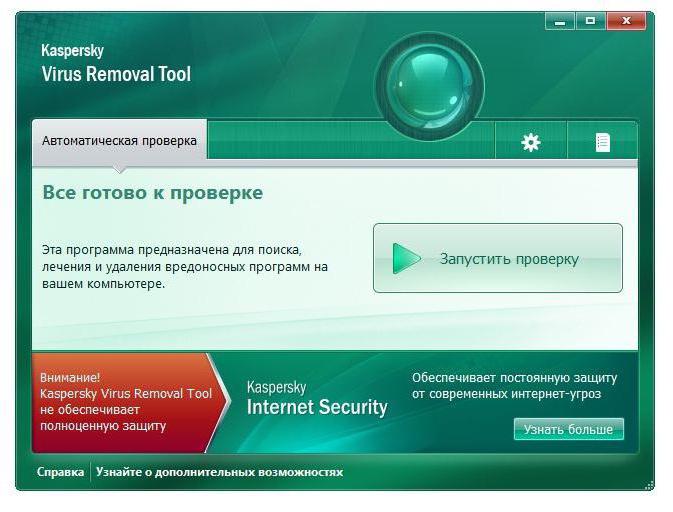
В такава ситуация проблемът с това как да се провери за флаш-памет за вируси се свежда до използването на преносими комунални услуги, различни от основния скенер. В зависимост от вида на откритата вирусна заплаха, в повечето случаи можем да препоръчаме следните програми:
- KVRT;
- Д-р Web CureIt!;
- AdwCleaner;
- Защита на USB диск;
- McAfee Security Scan Plus и други.
Например, Доктор Уеб проверява флаш устройството за вируси за няколко десетки секунди и може да се използва не само за търсене на разрушителни заплахи, които нарушават системата, но и за неутрализиране на различни видове червеи, троянски коне или шпионски софтуер. Помощната програма AdwCleaner е по-скоро предназначена за откриване на рекламни заплахи и похитители на браузъри, принадлежащи към групите злонамерени програми за похитителите и рекламен софтуер / злонамерен софтуер.
Как да проверим флаш устройство за вируси чрез интернет?
Що се отнася до проверката на превозвачите чрез посещения на специализирани ресурси, тази техника поражда основателни съмнения относно ефективността.
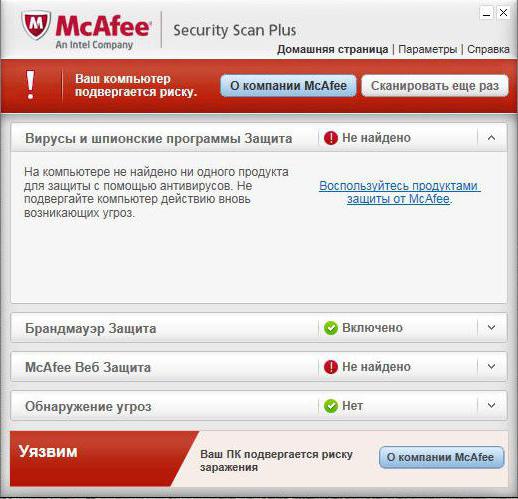
Въпреки това, ако използвате помощната програма McAfee Security Scan Plus за сканиране, интернет връзката е предпоставка за сканирането. Достатъчно е да стартирате програмата и след установяването на връзката да укажете носителя за проверка.
Ами ако проверката не започне?
Изглежда, че всичко изглежда просто с проверка. Въпреки това, често е възможно да се намерят ситуации, когато сканирането по някаква причина не се стартира и по никакъв начин. Очевидно това се дължи на наличието на грешки на превозвача.
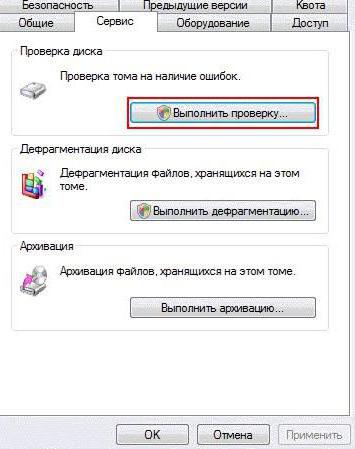
В повечето случаи стандартната проверка може да помогне. В "Explorer", маркирайки флаш устройството, щракнете с десния бутон върху лентата за свойства, след това в раздела за услуги, използвайте бутона за активиране, за да проверите веднага, както се прави за твърди дискове или логически дялове (можете веднага да посочите автоматично отстраняване на грешки и корекция на лошите сектори). В края на процеса сканирането за вируси трябва да се рестартира.
Сканиране на компютър от флаш устройство
Сега разгледайте обратните стъпки, когато трябва да проверите системата, като използвате инструментите, записани на USB устройство. Както бе споменато по-горе, въпросът как да се сканира компютър за вируси от флаш устройство може да бъде решен съвсем просто чрез стартиране на преносим скенер, съхраняван в него. Има обаче по-интересен вариант.
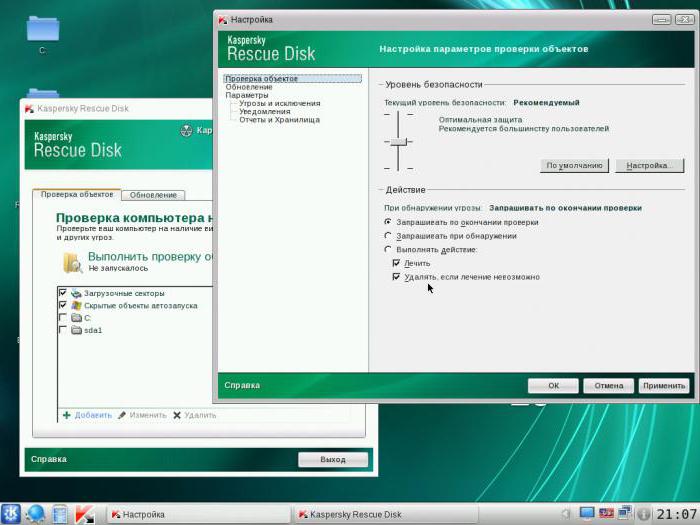
По-добре е да пишете на медийните приложения с общото име Rescue Disk, които имат свои собствени зареждащи средства дори преди стартирането на основната операционна система. Само USB устройството в BIOS / UEFI настройките трябва да бъдат зададени като първите (Boot, Boot Sequence и т.н.) секции. След стартиране от сменяем носител се избира използването на графичния интерфейс и предпочитания език и след това се задават обектите, които ще се сканират. Между другото, именно тези помощни програми не само могат да сканират системни или логически устройства, но и да сканират скрити дялове, зареждащи сектори и дори RAM. Не е изненадващо, че тяхната ефективност при определяне дори на най-дълбоко вградените заплахи в системата е много по-висока от тази на всички други инструменти.
Вместо общо
Както виждате, въпросът как да проверите за флаш памет за вируси или да извършите противоположни действия има няколко прости решения. Що се отнася до основния извод, който може да се направи от гореизложеното, той се състои във факта, че във всяка ситуация е необходимо да се използват само преносими програми, а не обикновени средства за защита, които вирусът може да пропусне и често се заразяват.